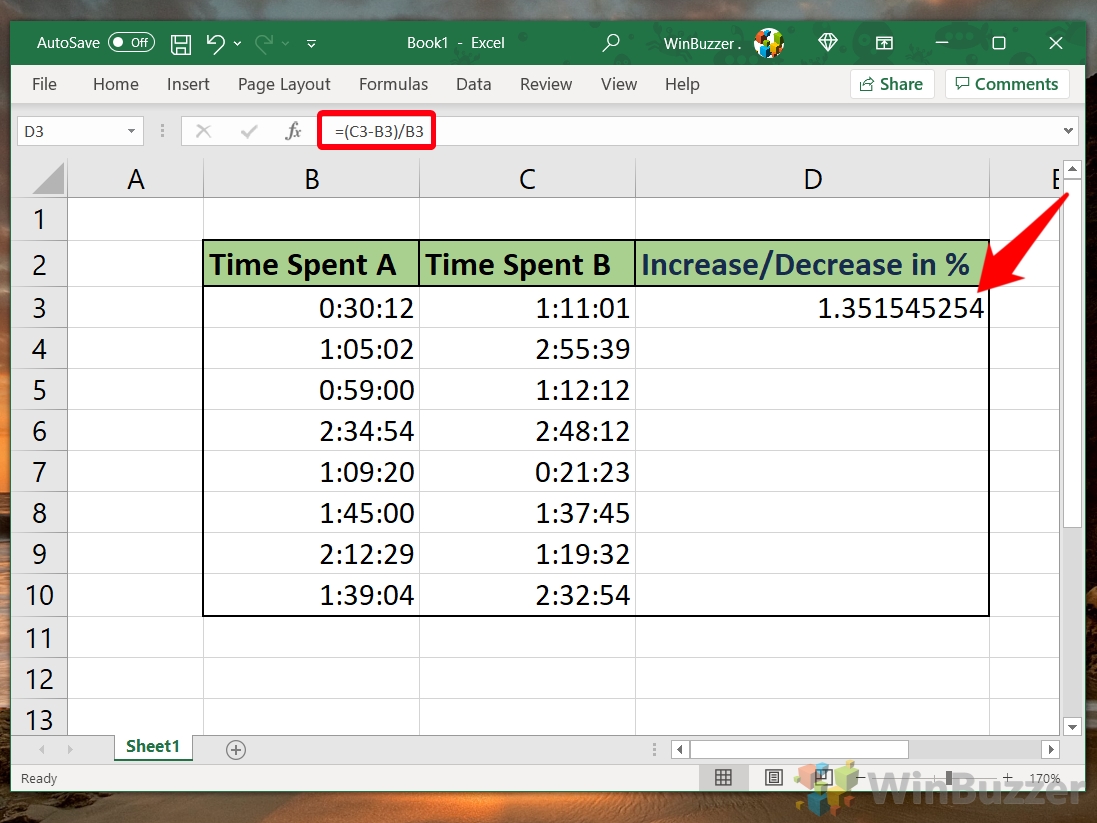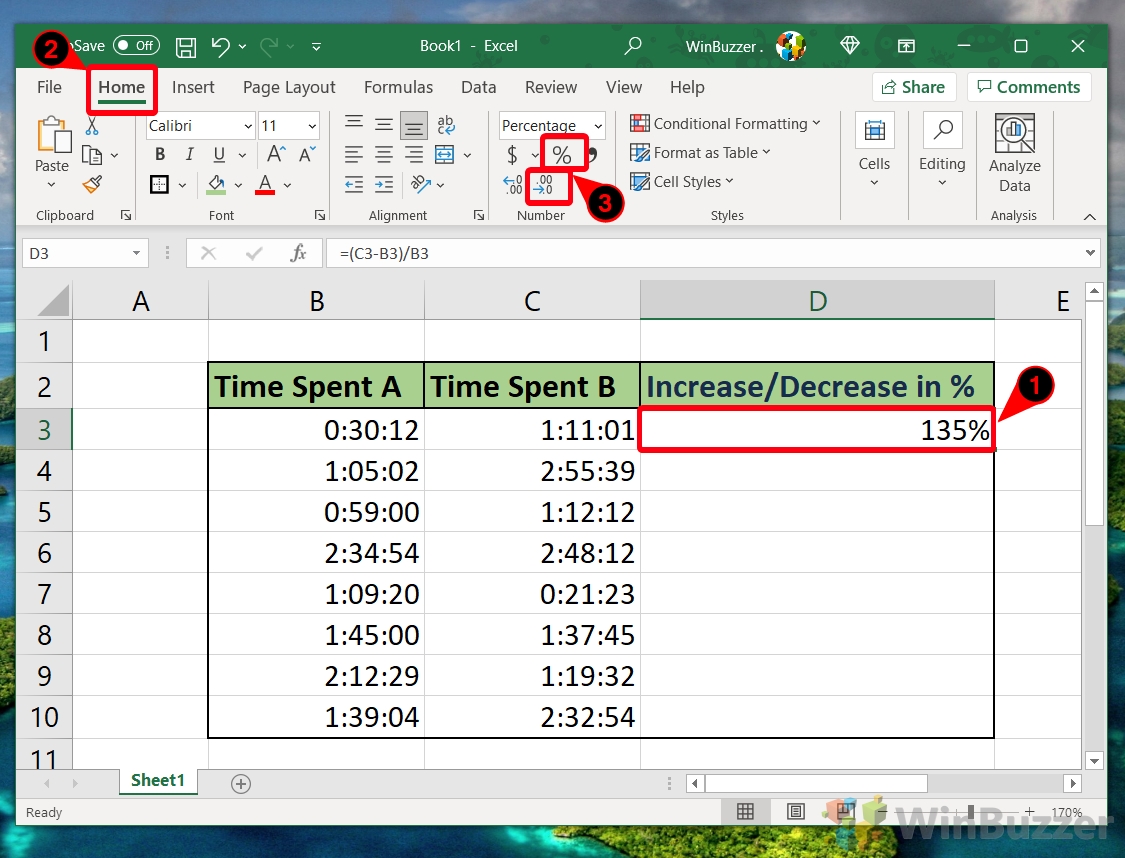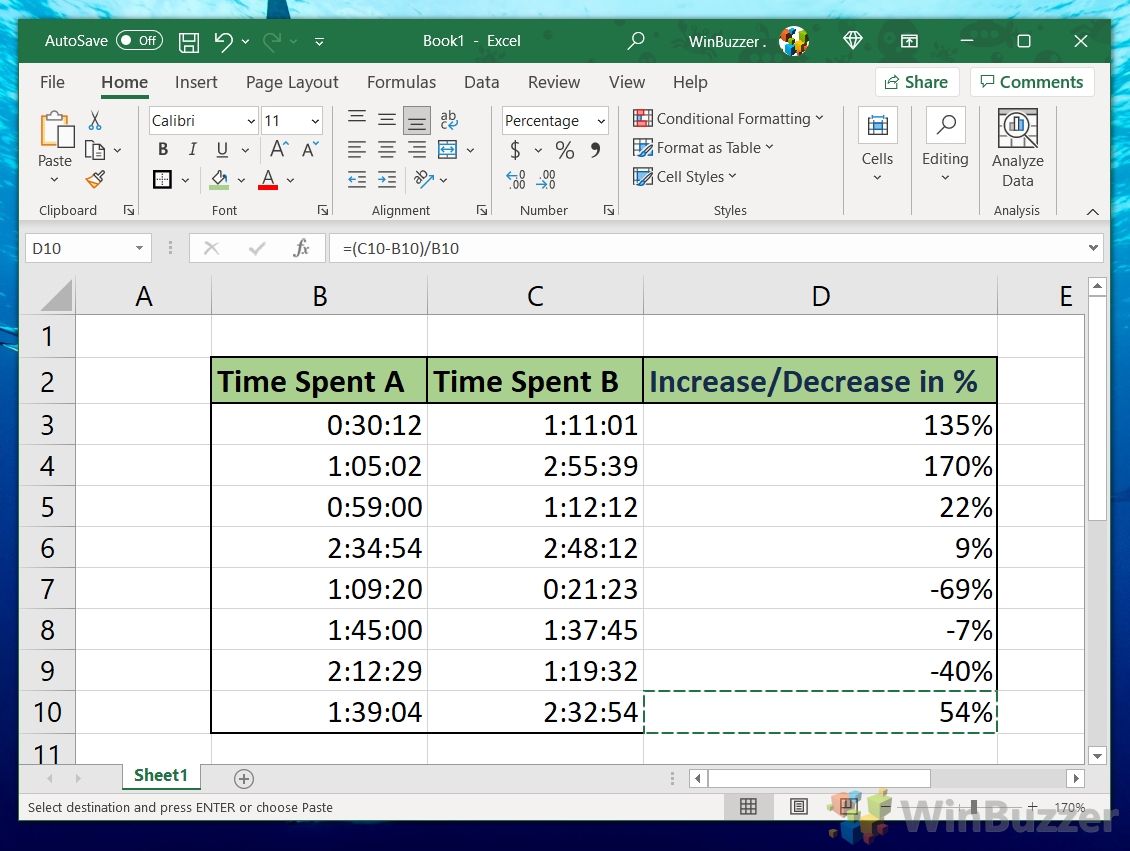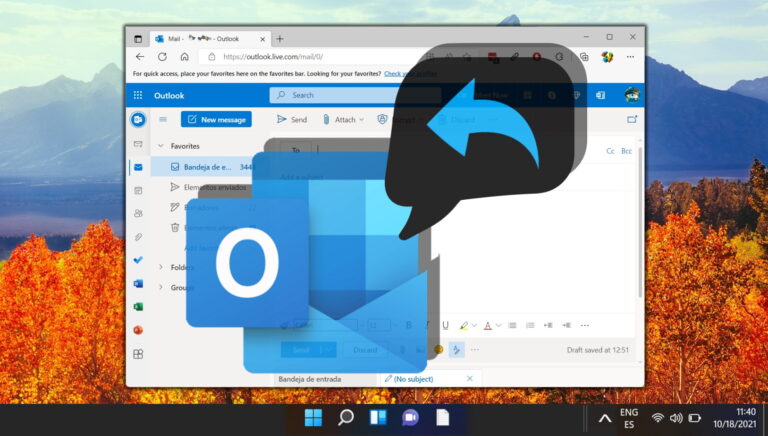Как рассчитать процентное изменение между двумя числами в Excel
Во многих ситуациях может быть полезно отображать разницу между двумя числами в процентах. Это помогает представить изменение в более понятном для среднего читателя формате. Сегодня мы собираемся показать вам, как рассчитать это процентное изменение в Excel, используя процентную формулу Excel.
Первое, что вы должны знать, это то, что для расчета процентного изменения между двумя числами вы должны вычесть новое значение из старого значения, а затем разделить его на старое значение.
Программы для Windows, мобильные приложения, игры - ВСЁ БЕСПЛАТНО, в нашем закрытом телеграмм канале - Подписывайтесь:)
Нужен пример? Предположим, мы получили 2 доллара дохода от рекламы на статье в июне. В июле трафик значительно увеличился, что привело к доходу в 7 долларов. Мы рассчитываем процентное изменение следующим образом: (7 – 2) ÷ (2) = 2,5 * 100 = 250%.
Что такое процентное изменение?
На этом этапе мы должны отметить, что существует разница между процентным изменением и процентной разницей. Процентное изменение используется для расчета разницы между старым и новым значением.
Процентная разница используется, когда оба значения относятся к одинаковым периодам времени или источникам. Поэтому вы делите на среднее значение двух значений, а не на разницу между ними. Сегодня мы покажем вам, как рассчитать процентное изменение в Excel:
Как рассчитать процентное изменение в Excel
Теперь, когда мы определили, что такое процентное изменение и как его обычно вычисляют, мы можем перейти к тому, как использовать Excel для ускорения процесса. Сначала создайте два столбца, один со старыми значениями, а другой с новыми. В качестве примера мы будем использовать время, потраченное на выполнение задачи.
- Создайте новый столбец с именем «Увеличение/уменьшение в %»
Щелкните ячейку справа от двух чисел, чтобы ввести формулу процентного изменения в Excel.

- Введите следующую формулу процентного изменения в ячейке Excel.
=(ячейка старого значения – ячейка нового значения)/ячейка нового значения
В нашем примере это будет =(C3-B3)/B3. Результирующее значение будет небольшим десятичным числом, которое еще не представляет точного процентного изменения. Для этого нам нужно изменить формат ячейки.

- Измените форматирование ячейки на проценты и уменьшите десятичные точки.
Не снимая выделения с ячейки, выберите вкладку «Главная» на ленте Excel и щелкните значок «%», а затем «.00->.0». Первый отформатирует ваше значение в процентах, умножив число на 100 и добавив символ процента. Второй уменьшит количество десятичных знаков на единицу. Вы можете нажать эту кнопку несколько раз или кнопку рядом с ней, чтобы настроить десятичные точки по своему вкусу.

- Примените формулу процентного изменения Excel ко всем строкам
Теперь, когда вы знаете, как рассчитать процентное изменение в Excel для одной строки, вы можете применить его ко всем из них. Вместо того, чтобы вводить его каждый раз, вы перетаскиваете его из маленького квадрата в правом нижнем углу вашей первой ячейки в нижнюю часть таблицы. Он автоматически рассчитает процентное изменение между двумя числами.

Теперь, когда вы знаете, как рассчитать процентное изменение в Excel, вам может быть интересно, как выполнять другие вычисления. В другом нашем уроке мы покажем вам, как найти квадратный корень числа в Excel, используя три отдельные формулы.
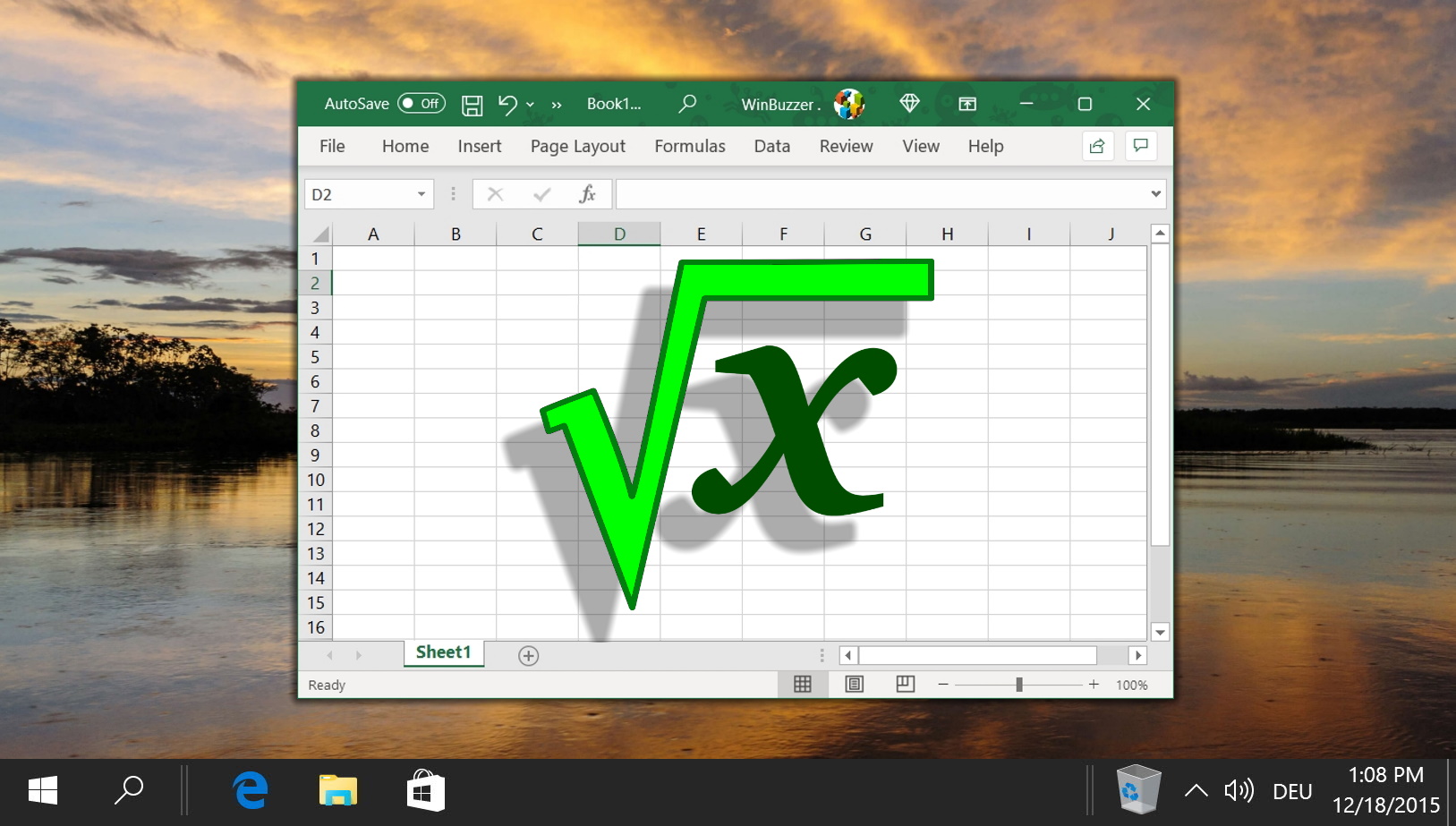
На данный момент это старый трюк, но применение штриховки (полосы зебры) к альтернативным строкам в Excel облегчает чтение вашего листа. Эффект, также известный как полосатый ряд, позволяет вашим глазам легче удерживать свое место, когда вы сканируете электронную таблицу.
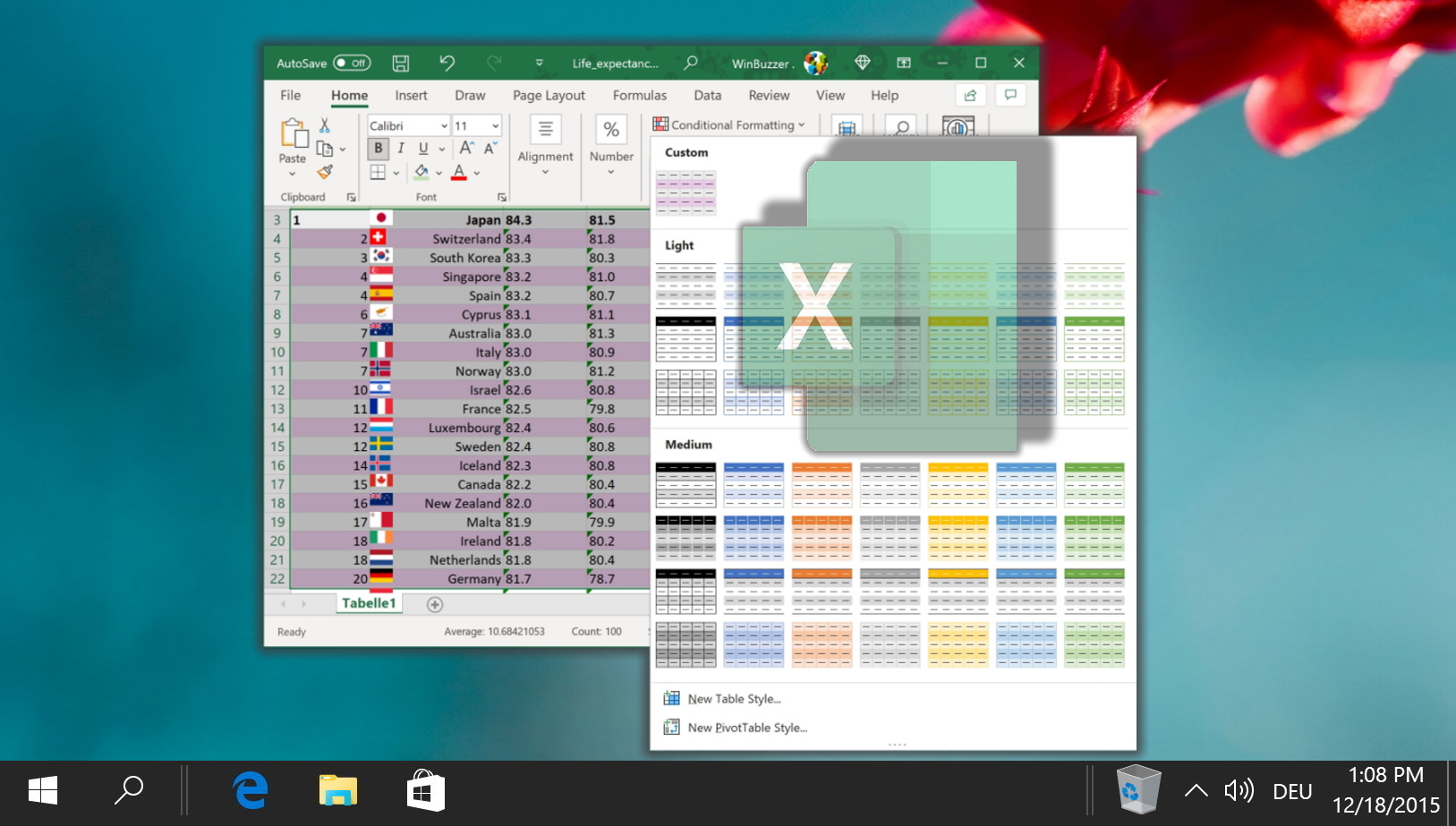
Программы для Windows, мобильные приложения, игры - ВСЁ БЕСПЛАТНО, в нашем закрытом телеграмм канале - Подписывайтесь:)